Win10操作中心怎么关闭?
发布时间:2015-12-28 来源:查字典编辑
摘要:相信不少朋友都将自己的电脑升级成Win10了,但是还是有些用户对Win10操作中心不太习惯,原因是这项功能经常弹出各种系统和应用消息,那么,...
相信不少朋友都将自己的电脑升级成Win10了,但是还是有些用户对Win10操作中心不太习惯,原因是这项功能经常弹出各种系统和应用消息,那么,Win10操作中心怎么关闭呢?其实想关闭操作中心并不难,下面就介绍彻底关闭Win10操作中心方法。
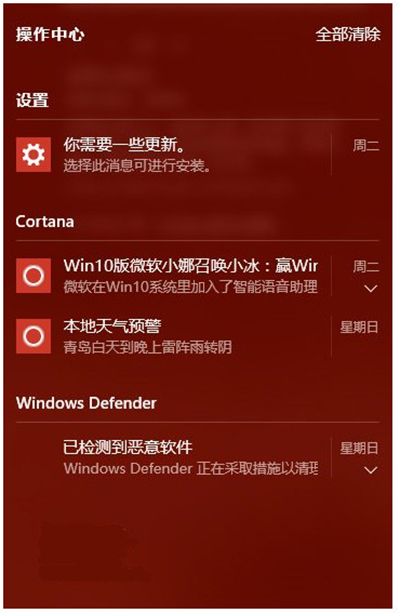 Win10操作中心怎么关闭
Win10操作中心怎么关闭
具体方法如下:
1、在Cortana搜索栏输入regedit后回车,进入注册表编辑器。
2、定位到
HKEY_CURRENT_USERSOFTWAREPoliciesMicrosoftWindowsExplorer
注意,若没有“Explorer”项,可自己新建一个(在Windows文件夹上点右键,选择新建→项,如下图)
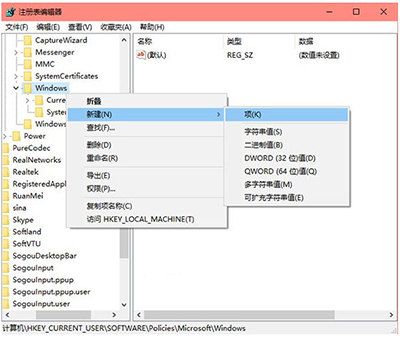 Win10操作中心怎么关闭
Win10操作中心怎么关闭
3、在Explorer中新建→DWORD(32位)值,重命名为DisableNotificationCenter,如下图——
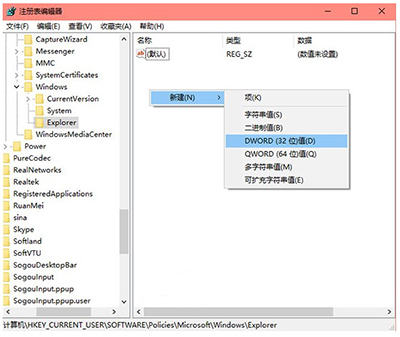 4、双击DisableNotificationCenter,将数值数据改为 1,点击“确定”,如下图——
4、双击DisableNotificationCenter,将数值数据改为 1,点击“确定”,如下图——



